Notities zoeken in OneNote
Een van de belangrijkste voordelen van OneNote ten opzichte van traditionele notitieblokken is dat u snel kunt zoeken naar alle informatie die u hebt verzameld en belangrijke notities kunt ophalen op basis van criteria die u opgeeft. In plaats van door stapels papier te bladeren, kunt u alles wat u hebt genoteerd, snel ophalen. In OneNote kunt u ook eenvoudig door uw recentste notities bladeren en zoeken naar gesproken woorden in opgenomen audionotities.
Zoeken naar tekst
Als u in al uw notities, of zelfs in alle notitieblokken, wilt zoeken naar bepaalde tekst, gaat u als volgt te werk:
-
Selecteer de pijl rechts van het vergrootglaspictogram in het zoekvak helemaal rechts van de sectietabbladen en kies Alle notitieblokken in de lijst die wordt weergegeven.
Opmerking: Als u liever sneltoetsen gebruikt, drukt u op Ctrl+E om de zoekopdracht uit te breiden naar alle notitieblokken.
-
Typ een of meer woorden in het zoekvak.
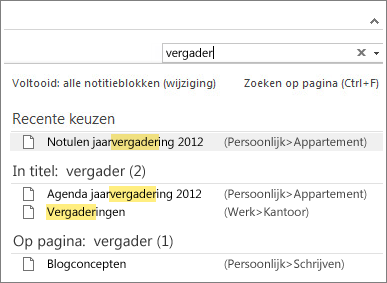
-
Terwijl u typt, worden er paginaresultaten weergegeven die overeenkomen met het woord of de woorden waarnaar u zoekt. Kies een zoekresultaat om de bijbehorende notitie op te halen.
-
Druk op Esc wanneer u klaar bent met zoeken.
Notities:
-
Als u het zoekbereik wilt verkleinen, selecteert u de pijl rechts van het vergrootglas en kiest u in de lijst een optie om de zoekresultaten te verfijnen: Zoeken op deze pagina, Deze sectie, Deze sectiegroep, Dit notitieblok, Alle notitieblokken.
-
U kunt eenvoudiger door een groot aantal zoekresultaten bladeren door het zoekbereik aan te passen, de zoekresultaten te sorteren en het deelvenster met zoekresultaten vast te maken. Druk op Alt+O.
Zoeken naar woorden in audio- en videoclips
In OneNote kunnen gesproken woorden in audio- en video-opnamen worden herkend als de functie Audio-opnamen doorzoeken is ingeschakeld. Deze optie is standaard uitgeschakeld, omdat hierdoor het zoeken wordt vertraagd.
Audio-opnamen doorzoeken inschakelen:
-
Kies Bestand > Opties > Audio en video.
-
Schakel onder Audio-opnamen doorzoeken het selectievakje Zoeken naar woorden in audio- en video-opnamen inschakelen in en klik op OK.










